Nous aimons tous WordPress, mais une chose frustrante avec la plate-forme prête à l’emploi est de devoir faire face à de gros volumes de spam de commentaires. Quel que soit le type de blog géré par votre entreprise, vous devrez trouver ou proposer une stratégie pour arrêter le spam de commentaires WordPress à un moment donné.
Heureusement, il existe de nombreux plugins, astuces et paramètres que vous pouvez facilement activer et / ou installer pour réduire littéralement votre spam de 99%. Oui, vous pouvez vraiment le réduire autant! Arrêtez de perdre du temps à gérer les commentaires de spam et concentrez-vous sur la croissance de votre blog et de votre entreprise.
Trop de spam de commentaires nuira à votre site. Cela peut affecter le classement de votre moteur de recherche, aura un impact sur la crédibilité de votre discussion auprès des commentateurs légitimes et pourrait avoir un impact sur la sécurité. L’arrêter en vaut la peine.
Alors, comment arrêter le spam de commentaires WordPress?
- 7 Façons d’arrêter les Commentaires de spam WordPress avec des fonctionnalités intégrées
- Désactiver entièrement les commentaires
- Désactiver les commentaires anonymes
- Activer la modération des commentaires
- Autoriser uniquement les commentaires des utilisateurs connectés
- Créer une Liste de mots sur liste noire
- Réduire ou interdire les liens dans les commentaires
- Désactiver les commentaires pour des publications individuelles
- Arrêtez les commentaires de spam WordPress avec un plugin
- Akismet
- Désactiver les commentaires
- Inscrivez-Vous À la Newsletter
- Nous avons augmenté notre trafic de 1,187% avec WordPress. Nous allons vous montrer comment.
- Comment supprimer un lien d’auteur de commentaire avec un plugin
- Autres plugins de spam
- Arrêtez les commentaires de spam WordPress avec un
- Google (re) par BestWebSoft
- Autres plugins Re
- Arrêtez les commentaires de spam WordPress À l’aide d’un Système de commentaires tiers
- Charge conditionnelle Disqus
- Alternatives à Disqus
- Arrêtez les commentaires de spam WordPress avec un pare-feu d’application Web
- Résumé
7 Façons d’arrêter les Commentaires de spam WordPress avec des fonctionnalités intégrées
Le premier endroit où aller pour lutter contre le spam de commentaires WordPress est les paramètres de discussion, auxquels vous accédez via la discussion Settings >.
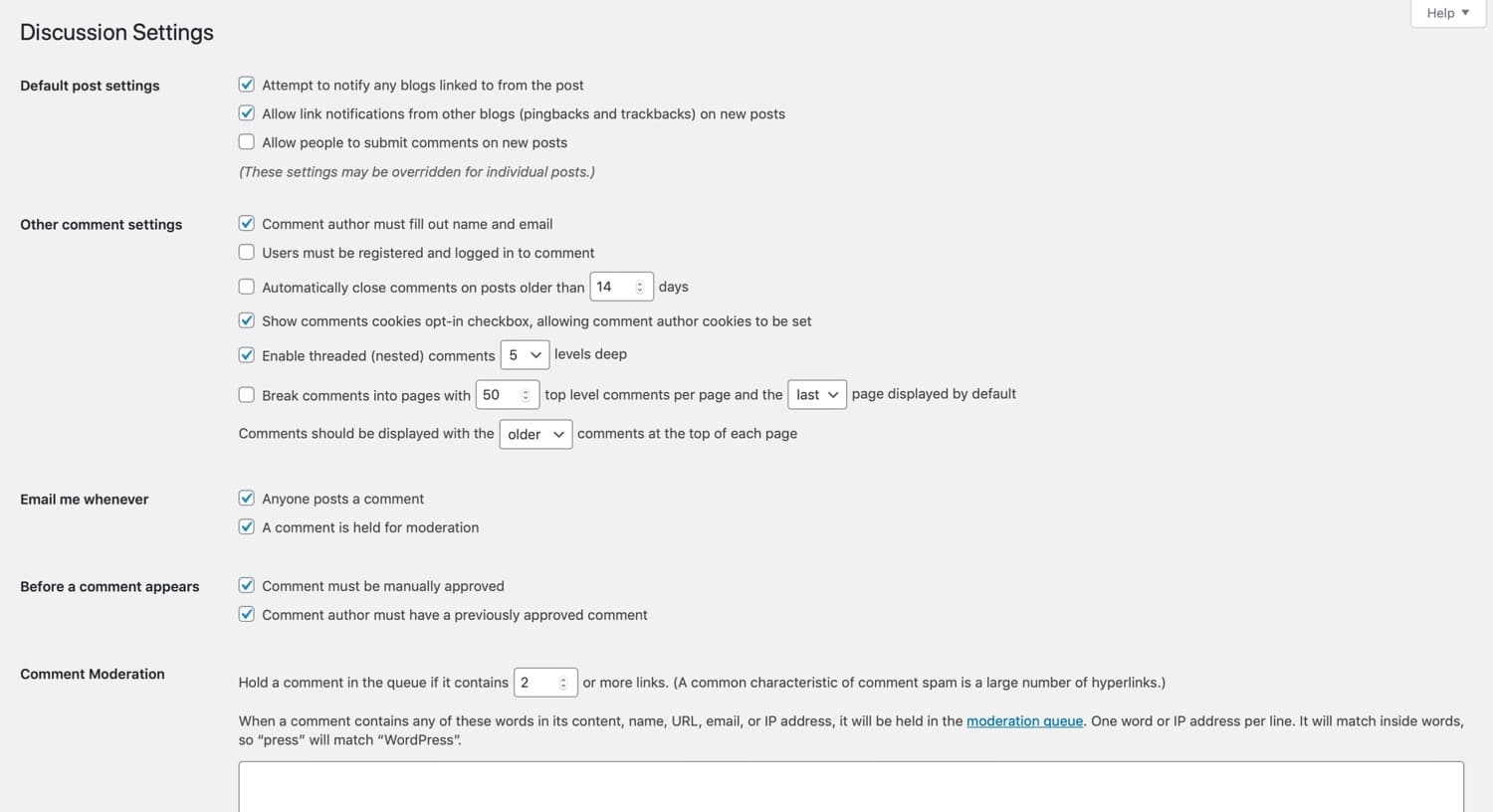
Écran des paramètres de discussion
Ici, vous pouvez:
Vous pouvez également désactiver les commentaires pour des publications individuelles via l’écran d’édition des publications.
Examinons chacune de ces méthodes.
Commentaires de spam? Jamais entendu parler d’eux 😌…grâce à ces plugins et fonctionnalitésClickCliquez pour Tweeter
Désactiver entièrement les commentaires
La première option, vous devez simplement désactiver complètement les commentaires WordPress. Peut-être que votre entreprise n’utilise pas ou ne veut pas de commentaires, alors pour vous protéger des commentaires de spam, vous pouvez simplement les désactiver. L’une des façons les plus simples de le faire consiste à décocher simplement l’option Autoriser les utilisateurs à publier des commentaires sur les nouveaux articles, qui se trouve sous Paramètres > Discussion.
Pour désactiver complètement les commentaires, accédez à la section Paramètres de publication par défaut en haut de l’écran Paramètres de discussion et décochez les options.
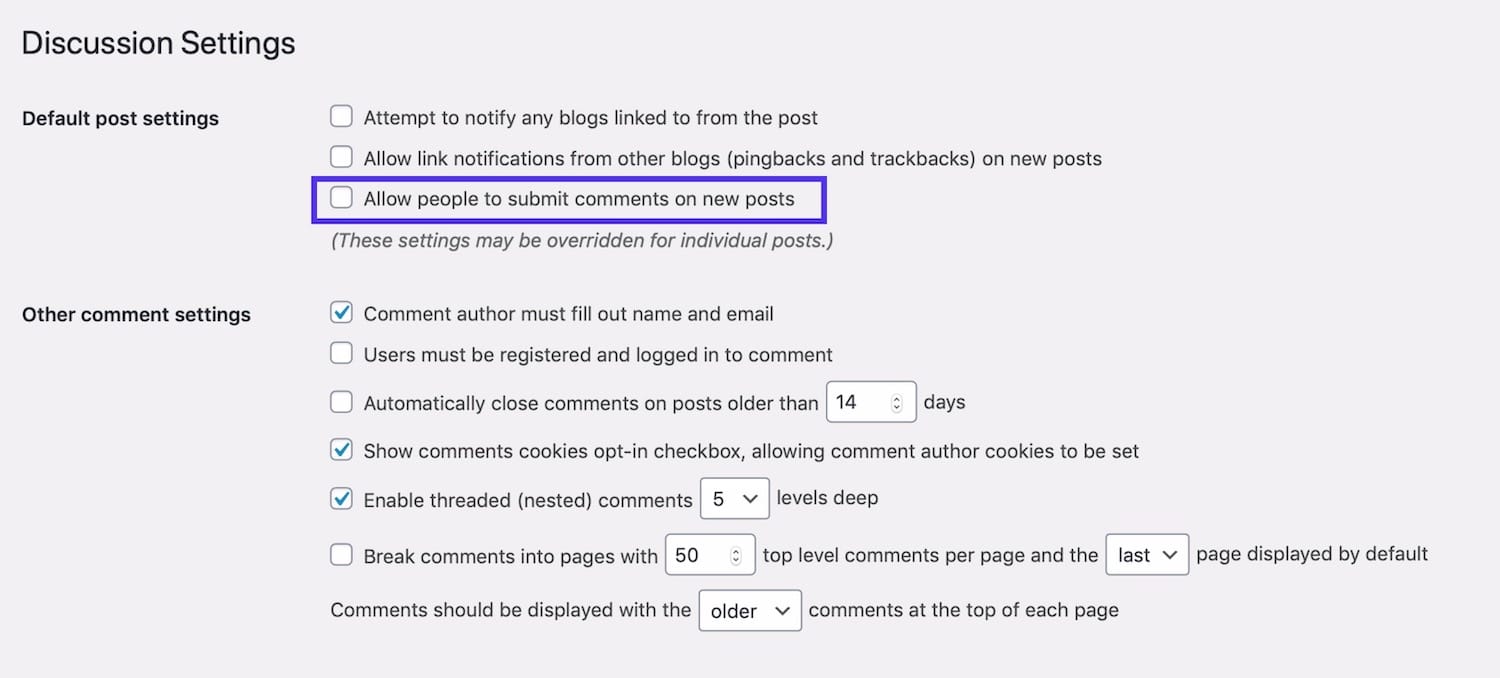
Désactiver les commentaires
Cela désactivera les commentaires sur tous les nouveaux messages. Vous pouvez également désactiver les pingbacks.
Notez que les commentaires ne sont pas désactivés pour les publications que vous avez déjà publiées. Si vous souhaitez les désactiver, vous devrez le faire pour chacun de ces messages individuellement. Nous vous montrerons comment faire cela sous peu.
Faites défiler vers le bas de l’écran et cliquez sur le bouton Enregistrer les modifications. Tous les commentaires seront désormais désactivés.
Désactiver les commentaires anonymes
Une autre option que vous avez est de désactiver les commentaires anonymes. Commentaires natifs WordPress demandez au visiteur quatre informations: commentaire, nom, e-mail et site Web par défaut.
Si les commentaires anonymes sont activés, ils ne seront pas requis. Cela ouvre instantanément votre site à de nombreux robots spammeurs qui explorent constamment les formulaires de commentaires sur les sites Web.
Pour désactiver les commentaires anonymes dans WordPress, vérifiez simplement que l’auteur du commentaire doit remplir l’option nom et e-mail sous Paramètres > Discussion.
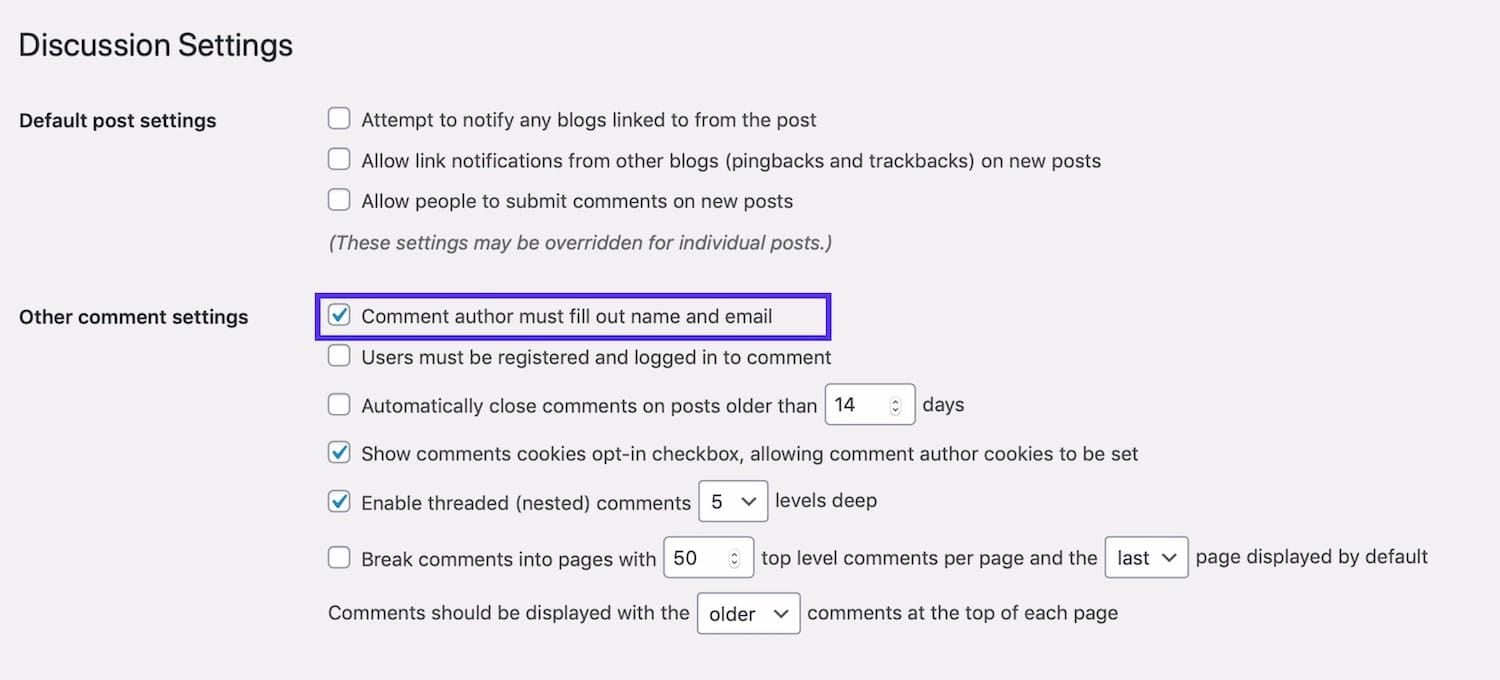
Désactivez les commentaires anonymes
Cela rendra plus difficile pour les robots de laisser des commentaires automatisés (qui constituent la grande majorité du spam de commentaires) – mais pas impossible. Cela pourrait également décourager les gens de laisser des commentaires malveillants ou de troller votre site.
Activer la modération des commentaires
Votre prochaine option pour arrêter le spam de commentaires WordPress consiste à utiliser certaines des fonctionnalités de modération intégrées.
Le premier est la possibilité d’approuver manuellement chaque commentaire. Bien que cela ne réduise pas le spam, cela peut être un moyen efficace de s’assurer que les visiteurs de votre site ne voient que des commentaires de haute qualité que vous avez approuvés.
La seconde est la file d’attente de modération des commentaires. Par exemple, vous pouvez conserver automatiquement un commentaire avec modération s’il contient un certain nombre de liens ou plus. Vous pouvez également créer une liste de mots, de noms, d’URL, d’adresses IP, etc. qui sont également tenus pour la modération.
Accédez aux sections Envoyez-moi un e-mail chaque fois et Avant qu’un commentaire apparaisse.
- Pour modérer tous les commentaires, vérifier le commentaire doit être approuvé manuellement.
- Pour modérer les commentaires des nouveaux commentateurs, vérifiez que l’auteur du commentaire doit avoir un commentaire préalablement approuvé.
- Pour recevoir un e-mail lorsqu’un commentaire est retenu pour modération (important pour que vous puissiez le modérer et l’approuver ou le supprimer rapidement), cochez l’option Envoyez-moi un e-mail chaque fois qu’un commentaire est retenu pour modération.
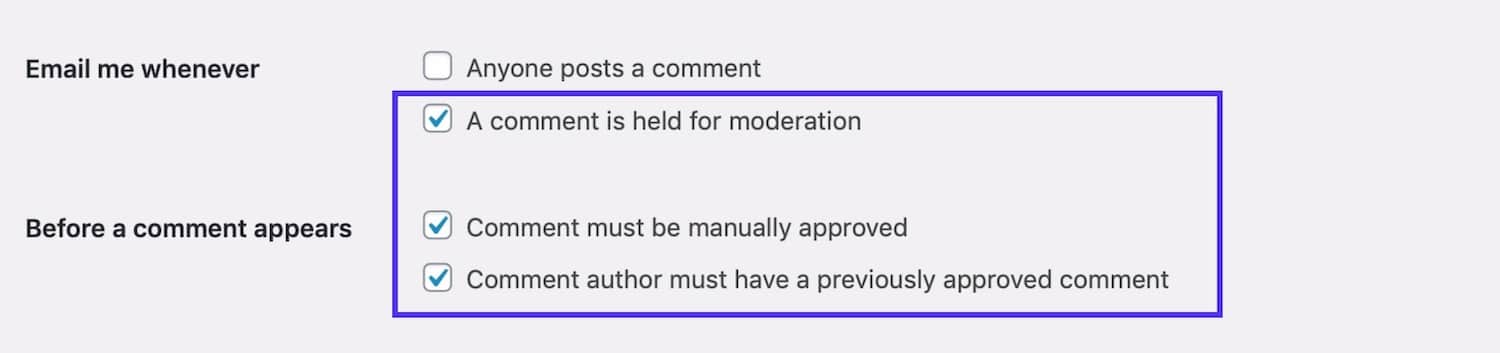
Activer la modération des commentaires
Autoriser uniquement les commentaires des utilisateurs connectés
Si vous souhaitez restreindre davantage les personnes qui peuvent laisser des commentaires, vous pouvez choisir d’autoriser uniquement les commentaires des utilisateurs connectés du site. Vous pouvez le faire si votre site est une communauté de membres et que vous souhaitez encourager le débat au sein de cette communauté, mais garder les autres commentateurs à l’écart.
Pour ce faire, accédez à la section Autres paramètres de commentaire. Vérifiez que les utilisateurs doivent être enregistrés et connectés pour commenter l’option.
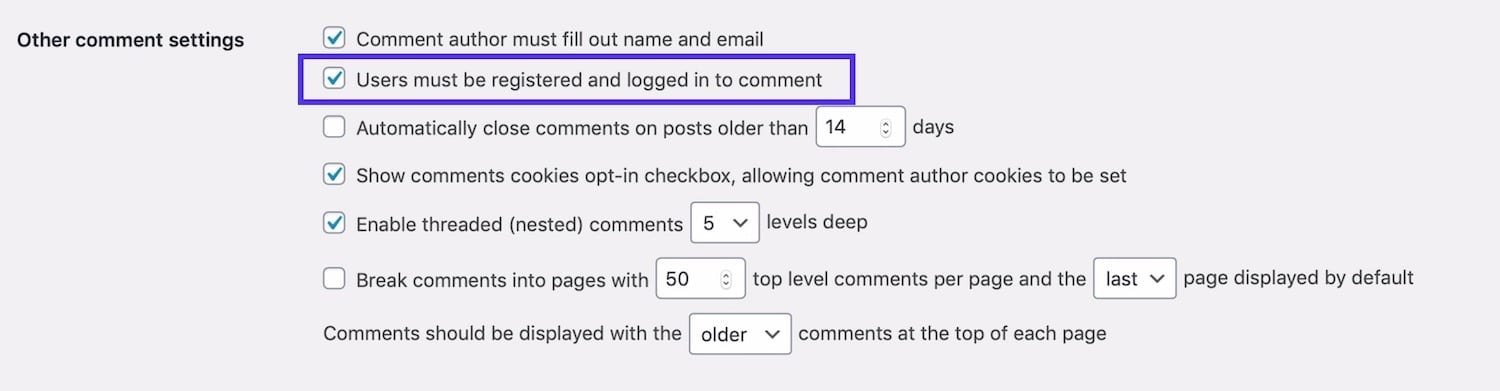
Autoriser les commentaires des utilisateurs connectés
Vous devrez également prendre en compte les paramètres d’enregistrement des utilisateurs – autoriserez-vous n’importe qui à s’inscrire ou y aura-t-il un processus de modération pour cela? Vous pouvez accéder aux paramètres d’enregistrement en allant dans Paramètres > Général.
Créer une Liste de mots sur liste noire
Si vous souhaitez autoriser les commentaires mais que vous ne voulez pas de commentaires sur des sujets spécifiques, vous pouvez définir une liste de mots sur liste noire. Cela inclura les mots couramment utilisés par les spammeurs ainsi que les mots que vous ne souhaitez pas apparaître sur votre site, le cas échéant, tels que les blasphèmes.
Si vous ne souhaitez pas que les produits ou sites Web de vos concurrents soient mentionnés ou liés, vous pouvez également les inclure (bien que méfiez-vous de prendre cela trop loin).
Pour créer une liste de mots sur liste noire, allez dans le champ de la Liste noire des commentaires et tapez les mots ou phrases sur liste noire, un par ligne. Ils ne doivent pas nécessairement se limiter à des mots: ils peuvent inclure des adresses e-mail, des URL de site Web, des adresses IP ou tout ce que vous souhaitez inclure.
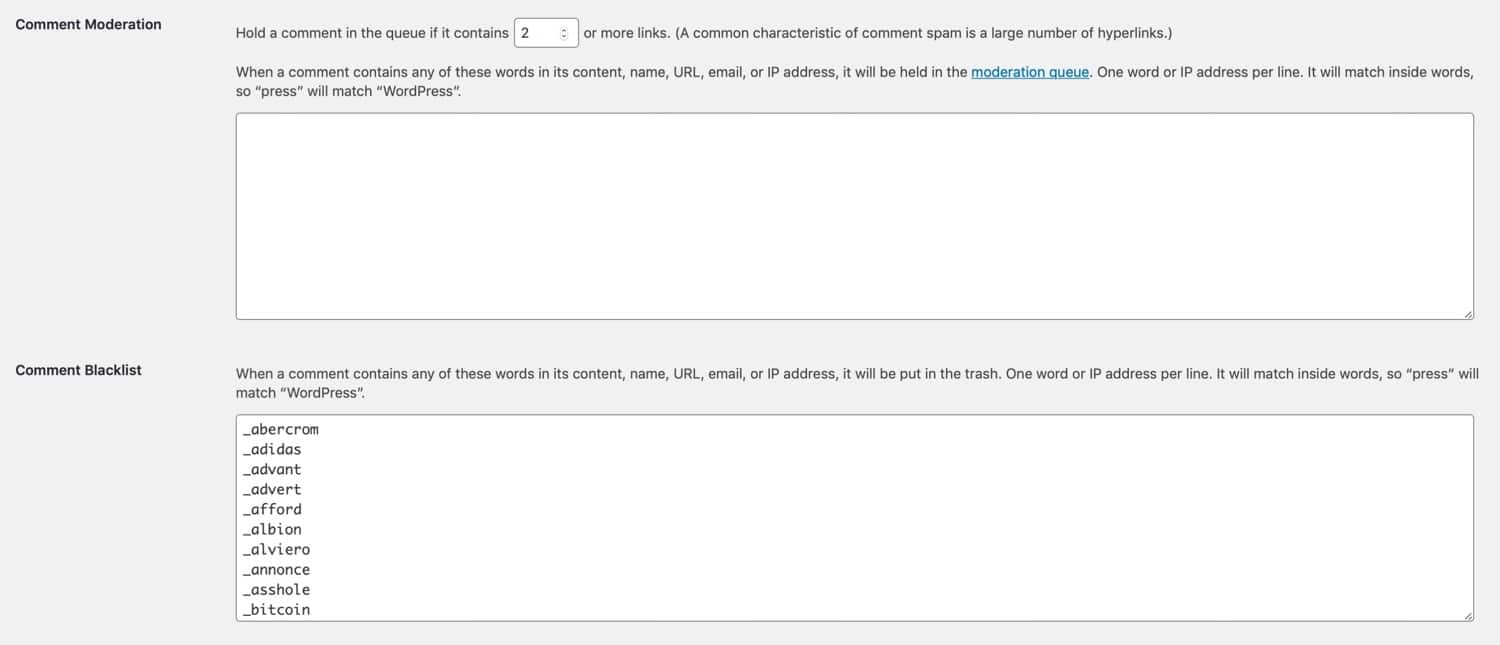
Créer une liste noire de commentaires
Vous pouvez accélérer cela en utilisant une liste existante de mots couramment utilisés par les spammeurs. Il est judicieux de vérifier d’abord la liste car elle peut inclure des mots que vous ne voulez pas interdire. Par exemple, un mot est « sac à main » – si vous dirigez un magasin d’accessoires, c’est un mot que vous ne voudrez pas interdire!
Si vous ne souhaitez pas interdire entièrement les commentaires contenant ces mots, mais que vous souhaitez les modérer à la place, ajoutez simplement la liste au champ de modération des commentaires à la place. De cette façon, tous les commentaires utilisant ces mots seront conservés pour modération au lieu d’être envoyés au spam. Ou vous pouvez utiliser une combinaison des deux, avec quelques mots dans un champ et certains dans l’autre.
Info
Les clients Kinsta peuvent facilement bloquer les adresses IP indésirables directement dans MyKinsta en quelques clics.
Réduire ou interdire les liens dans les commentaires
Les commentaires de spam contiennent souvent des liens car ils sont publiés dans le but de générer du trafic vers le site Web du spammeur. Vous pouvez interdire entièrement les commentaires contenant des liens ou réduire le nombre de liens autorisés dans un commentaire.
Dans la section Modération des commentaires, sélectionnez le nombre de liens qu’un commentaire doit avoir avant d’être maintenu pour modération. Pour autoriser un lien, utilisez 2 ou pour empêcher tout commentaire contenant des liens, sélectionnez 1.
Vous pouvez également sélectionner un nombre plus élevé si vous souhaitez autoriser les commentaires comportant plusieurs liens.

Réduire les liens de commentaires
Les commentaires contenant plus de liens que le nombre autorisé de liens seront conservés pour modération par un administrateur avant de pouvoir être publiés.
Désactiver les commentaires pour des publications individuelles
Si vous désactivez les commentaires dans WordPress après avoir déjà publié des publications sur votre site, ou si vous souhaitez uniquement empêcher les commentaires sur des publications spécifiques, vous devez le configurer dans l’écran d’édition des publications pour la publication concernée.
Cela peut être utile si vous publiez un article sur un sujet controversé ou si vous en avez un qui a attiré beaucoup de spam.
Allez dans Messages, recherchez le message que vous souhaitez modifier et cliquez sur son nom pour ouvrir l’écran d’édition de messages.
Dans le volet Document à droite, faites défiler jusqu’à l’onglet Discussion et ouvrez-le. Décochez Autoriser les commentaires pour désactiver les commentaires sur cette publication.
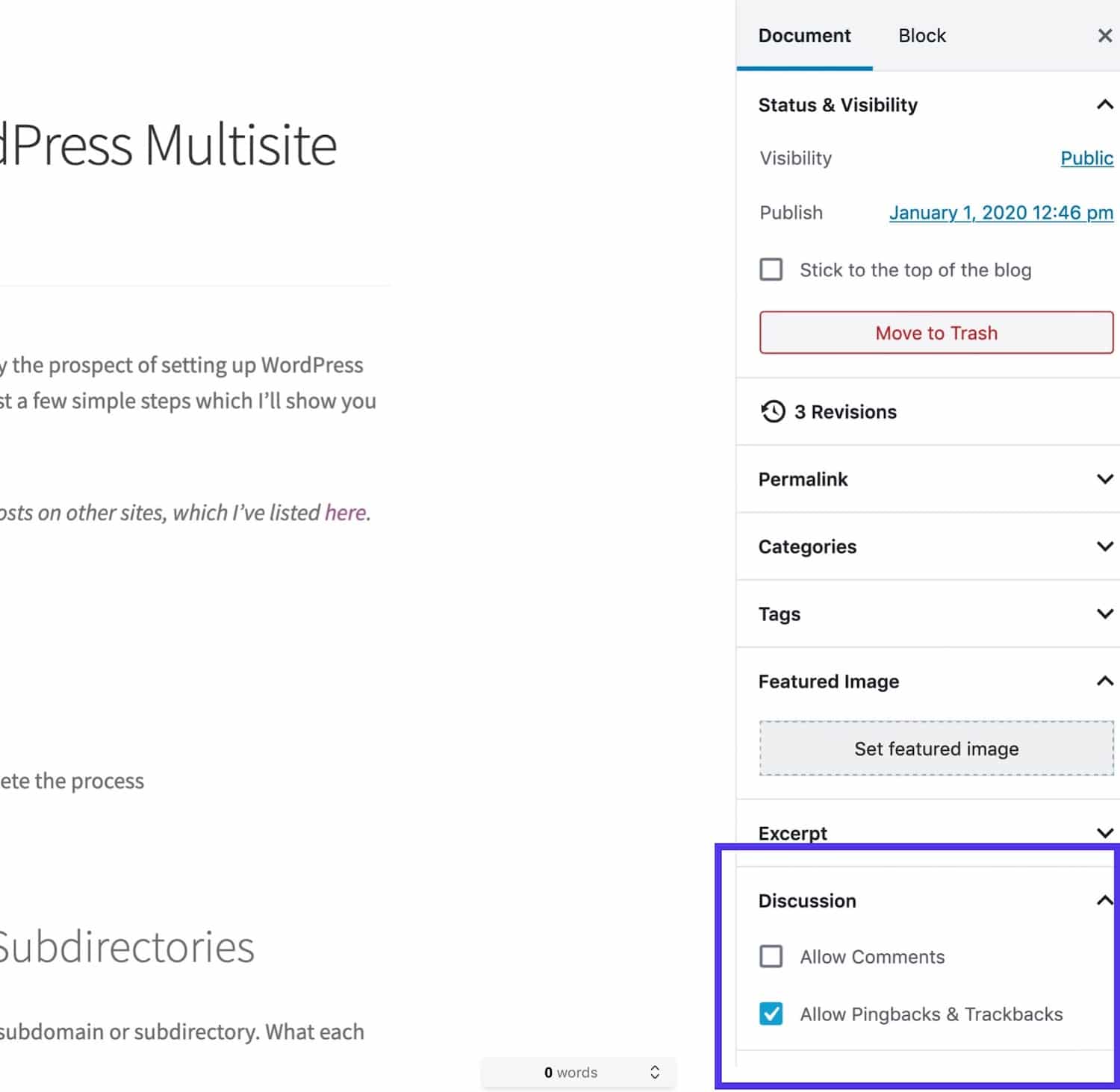
Écran de publication – Discussion
Enregistrez les modifications apportées à la publication en cliquant sur le bouton Mettre à jour et les commentaires ne seront plus affichés ou activés sur cette publication.
Arrêtez les commentaires de spam WordPress avec un plugin
Si vous voulez un moyen plus puissant d’arrêter le spam de commentaires WordPress, vous pouvez installer des plugins pour le gérer pour vous. Cela signifie que vous pouvez garder les commentaires activés sur votre site, mais empêcher les commentaires de spam de vous être notifiés pour modération ou d’être publiés.
Voici quelques-uns des plugins que vous pouvez utiliser pour arrêter le spam de commentaires WordPress.
Akismet
Le plugin Akismet est inclus par défaut avec chaque installation WordPress et est développé par l’équipe d’Automattic. Il analyse les données de millions de sites et de communautés en temps réel et protège votre site WordPress contre le spam.
C’est l’un des meilleurs plugins WordPress, il est entièrement gratuit pour un usage personnel et commence à 5/ / mois pour les sites commerciaux.
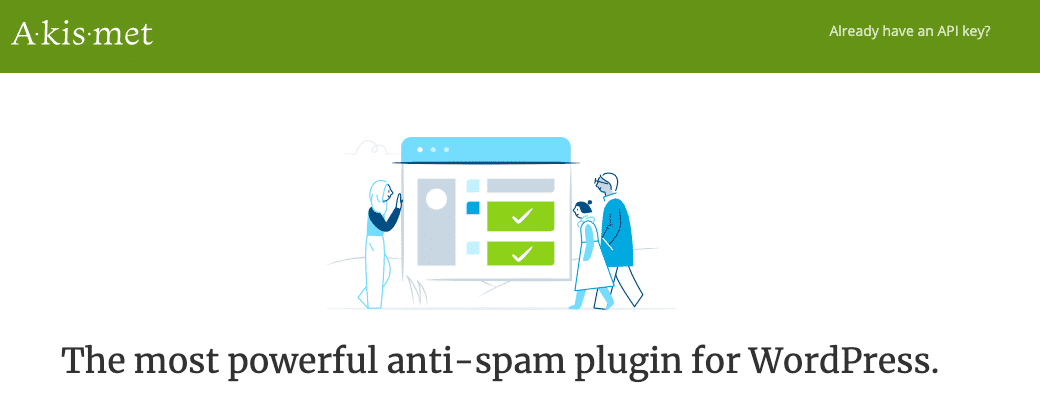
Plugin WordPress Akismet
Il compte actuellement plus de 5 millions d’installations actives avec une note de 5 étoiles sur 5. Vous pouvez télécharger Akismet à partir du référentiel WordPress ou en le recherchant dans votre tableau de bord WordPress sous Plugins > Add New (bien qu’il devrait déjà être sur votre site à moins qu’il n’ait été supprimé).
Ce plugin a une longue histoire de construction de règles et de filtres anti-spam qui font un excellent travail pour vous assurer de voir les bons commentaires et non les mauvais.
Si vous exploitez un site commercial, vous devrez payer une licence Akismet, mais elle est gratuite pour les blogueurs amateurs. Il est extrêmement puissant et bannira plus de 99% du spam de commentaires de votre site WordPress.
Désactiver les commentaires
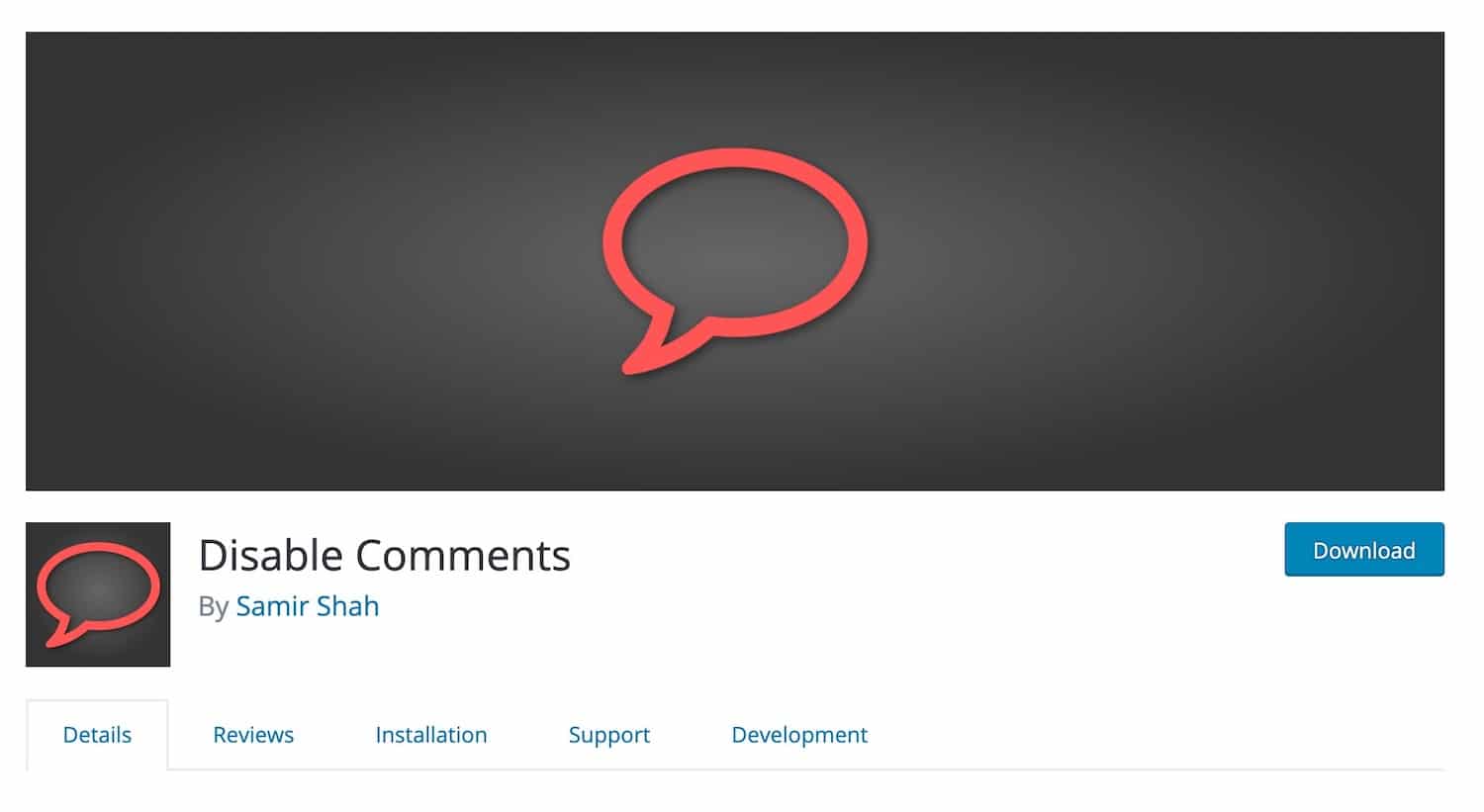
Désactiver le plugin de commentaires
Désactiver les commentaires est un plugin gratuit qui vous permet de désactiver globalement les commentaires pour un type de publication. C’est utile si vous souhaitez désactiver les commentaires sur un site WordPress avec du contenu existant et que vous ne souhaitez pas le parcourir manuellement.
Inscrivez-Vous À la Newsletter
Nous avons augmenté notre trafic de 1,187% avec WordPress. Nous allons vous montrer comment.
Rejoignez plus de 20 000 personnes qui reçoivent notre newsletter hebdomadaire avec des conseils WordPress d’initiés!
Abonnez-vous maintenant
Comment supprimer un lien d’auteur de commentaire avec un plugin
Vous pouvez ajouter un extrait de code à votre site WordPress pour supprimer simplement les liens de commentaire d’auteur WordPress.
Nous le faisons sur le blog Kinsta et cela aide à améliorer la qualité des commentaires. Si les visiteurs voient que le nom de l’auteur sur les commentaires existants n’est pas lié, ils pourraient être découragés de laisser un commentaire juste pour cette raison. Cela signifie que vous ne recevez, espérons-le, que des commentaires de visiteurs qui souhaitent interagir avec votre contenu.
Pour ce faire, vous pouvez écrire votre propre plugin simple.
Commencez par créer un fichier dans votre répertoire wp-content/plugins pour le plugin. Appelez-le quelque chose comme kinsta-comment-auteur-lien.php.
Puis dans le fichier plugin, ajoutez ce code:
/*Plugin Name: Remove Comment Author LinksPlugin URI: https://kinsta.comDescription: This plugin removes links to comment author websites, as a way of reducing the impact of comment spam.Version: 1.0Author: Rachel McCollinAuthor URI: https://rachelmccollin.comTextdomain: kinstaLicense: GPLv2*/function kinsta_remove_comment_author_link( $return, $author, $comment_ID ) { return $author;}add_filter( 'get_comment_author_link', 'kinsta_remove_comment_author_link', 10, 3 );function kinsta_remove_comment_author_url() { return false;}add_filter( 'get_comment_author_url', 'kinsta_remove_comment_author_url');Si vous le souhaitez, vous pouvez également supprimer complètement le champ de saisie du site Web dans les commentaires. Ajoutez simplement ce code à votre plugin:
function remove_website_field($fields) { unset($fields); return $fields;}add_filter('comment_form_default_fields', 'remove_website_field');Enregistrez le fichier plugin et activez-le dans l’écran Plugins de vos écrans d’administration.
Ce plugin peut ne pas fonctionner avec certains thèmes, selon la façon dont les commentaires sont codés en leur sein. Si votre thème WordPress utilise le formulaire de commentaires standard, cela fonctionnera. Sinon, essayez de vérifier le code du formulaire de commentaires de votre thème pour trouver le crochet de filtre utilisé.
En cas de doute, utilisez plutôt un plugin tiers. Et ne modifiez pas vos fichiers de thèmes à moins qu’il ne s’agisse d’un thème que vous avez développé vous-même ou que vous perdiez vos modifications la prochaine fois que vous le mettrez à jour (voici notre guide détaillé sur la création de thèmes enfants).
Autres plugins de spam
Akismet est de loin le plugin de spam le plus populaire (en grande partie parce qu’il est préinstallé dans la plupart des installations WordPress), mais cela ne signifie pas que c’est le seul. Vous préférerez peut-être essayer l’une de ces options à la place:

Plugin Anti-spam
Anti-spam a une version gratuite ou payante, avec le plugin premium offrant une vérification du spam sur les commentaires existants et un support technique 24/7.
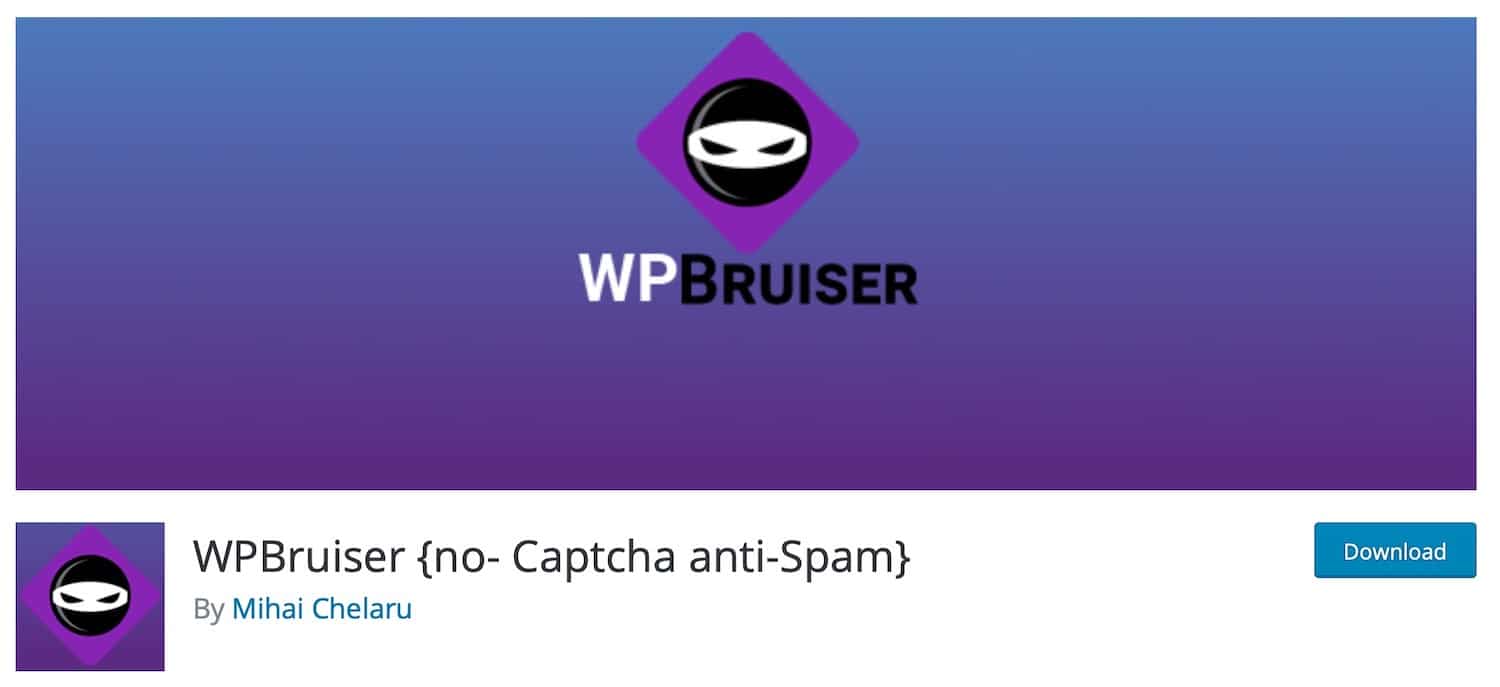
Plugin WPBruiser
WPBruiser{no-anti-Spam} utilise des algorithmes pour repérer les commentaires de spam, évitant le besoin d’images.
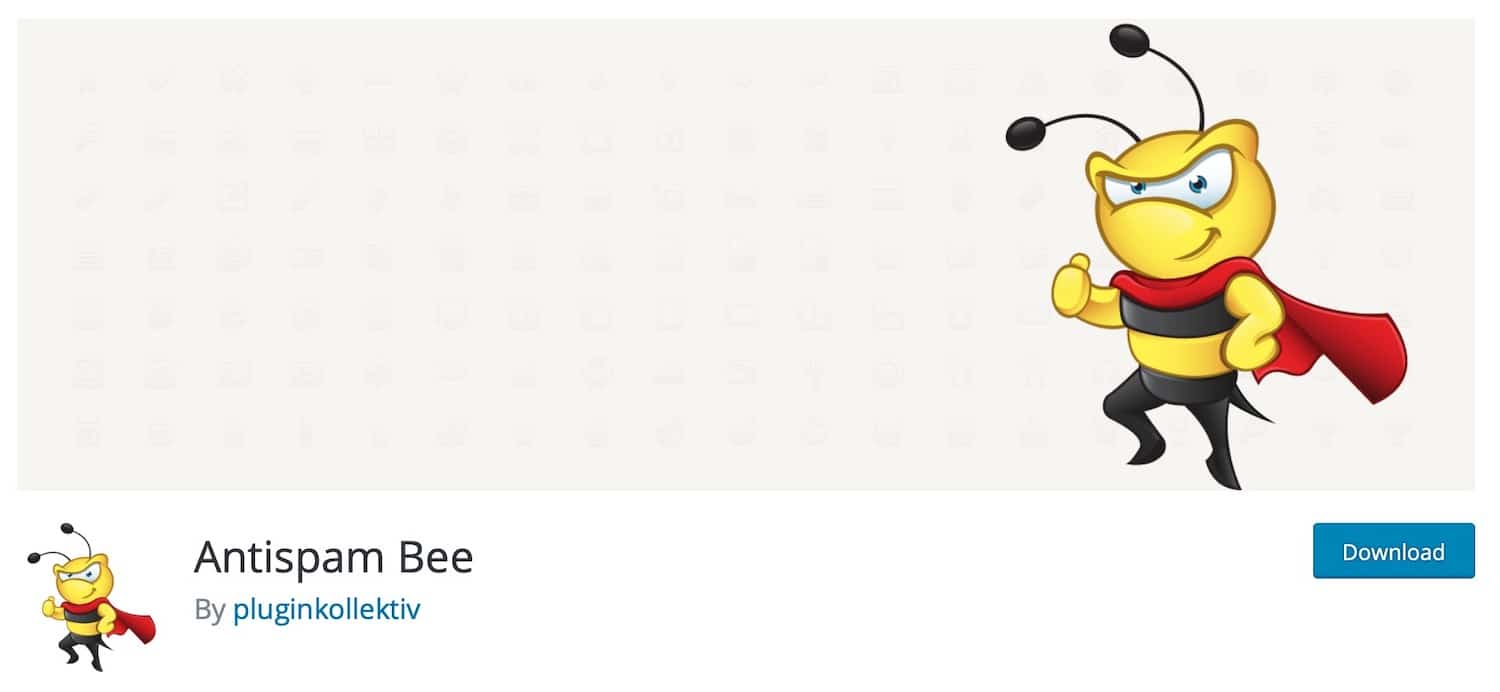
Plugin Antispam Bee
Antispam Bee bloque le spam de commentaires gratuitement sans envoyer vos données à un site Web tiers.
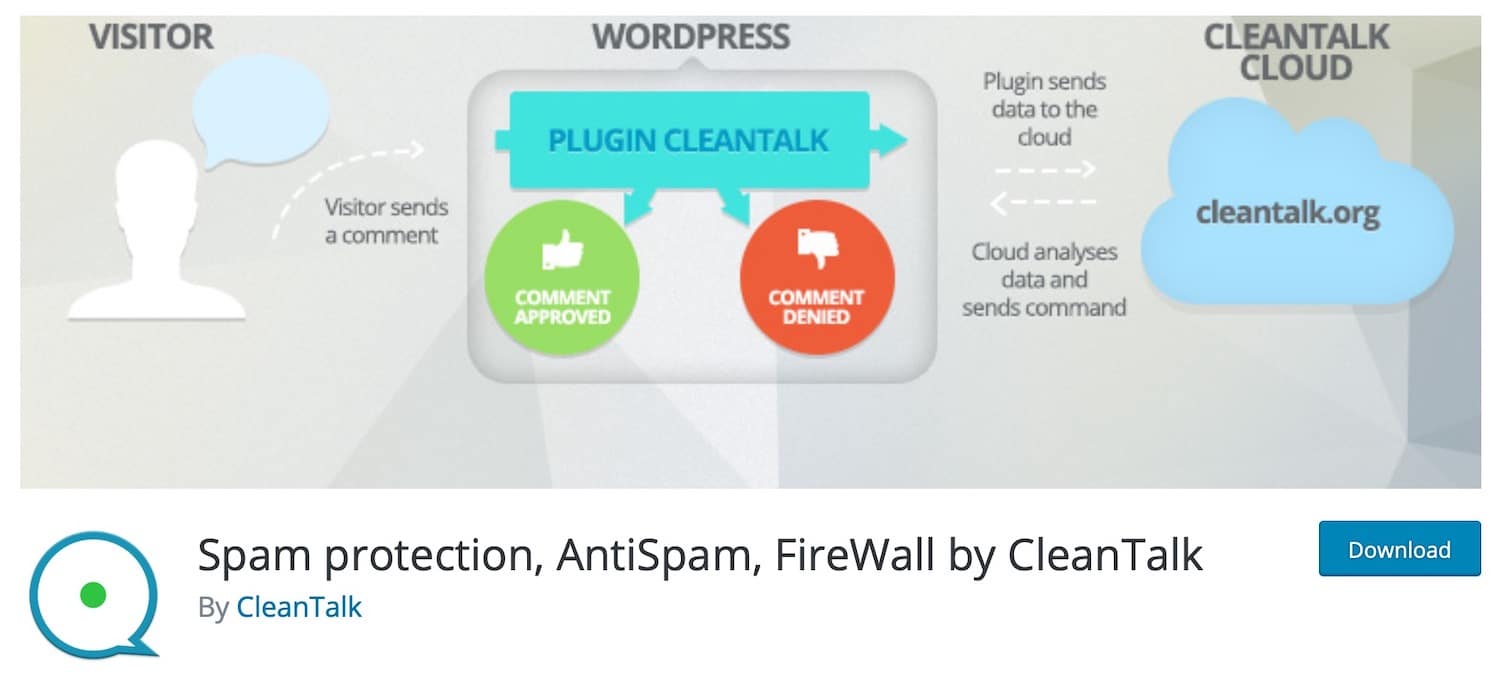
Protection contre le spam, AntiSpam, Pare-feu par le plugin CleanTalk
Protection contre le spam, AntiSpam, Pare-feu par CleanTalk est conçu pour fonctionner non seulement avec les commentaires, mais aussi avec les plugins de formulaires, y compris le Formulaire de contact 7, les formulaires Gravity et Mailchimp.
Besoin d’un hébergement haut de gamme, rapide et sécurisé pour votre nouveau site WordPress? Kinsta fournit des serveurs ultra-rapides et un support de classe mondiale 24/7 de la part d’experts WordPress. Consultez nos plans

Plugin WordPress Zero Spam
WordPress Zero Spam est un autre plugin qui évite l’utilisation de s, et prend également en charge les plugins de formulaires, y compris le Formulaire de contact 7 et les formulaires de gravité.
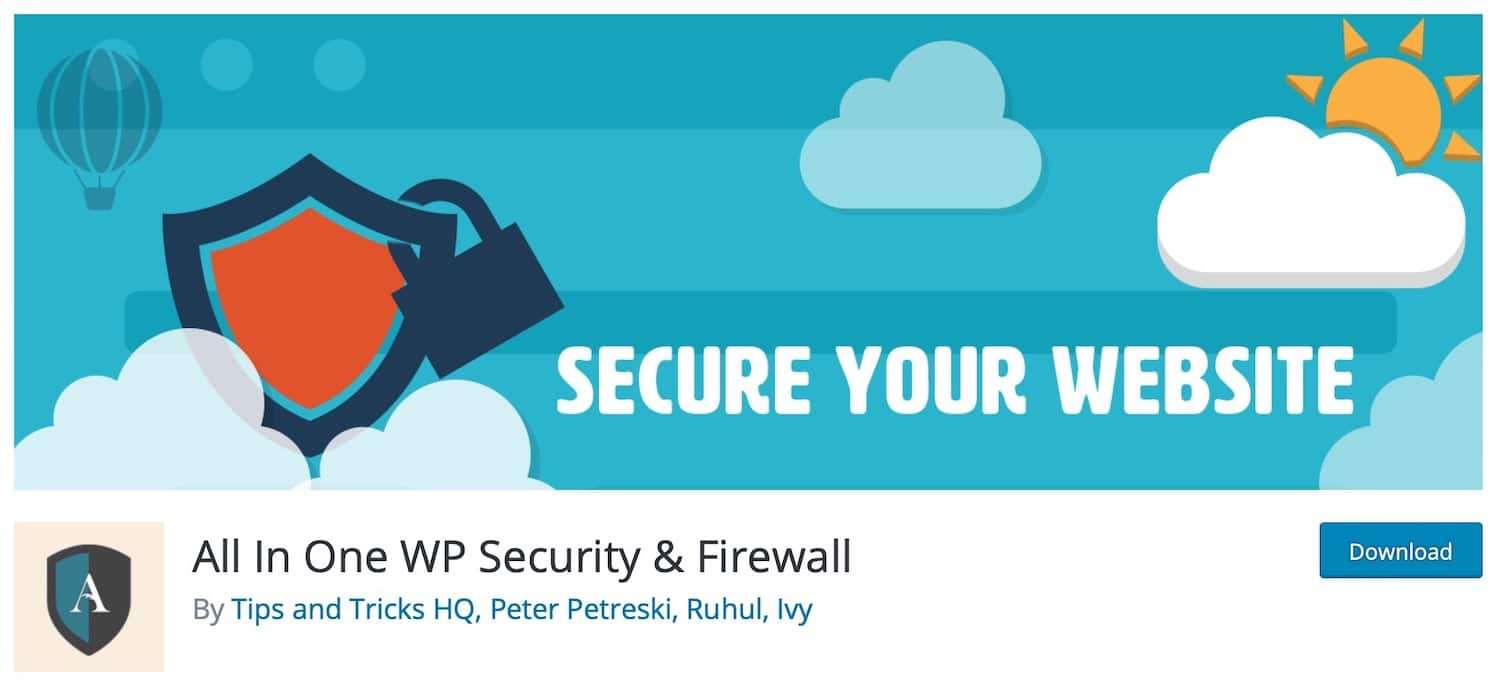
Plugin de Pare-feu Tout-En-Un WP Security & Plugin de pare-feu
Tout-en-Un WP Security & Le pare-feu est un plugin de sécurité tout-en-un qui arrête également le spam de commentaires.
Ces plugins sont conçus pour être compatibles avec le formulaire de commentaires par défaut de WordPress: si vous utilisez un système de commentaires tiers, vous devrez utiliser la prévention du spam fournie avec ce système.
Arrêtez les commentaires de spam WordPress avec un
Une autre option populaire consiste à utiliser un, qui est un type de formulaire ou de question pour prouver que le visiteur est un humain. Il existe de nombreux plugins géniaux qui vous permettent de mettre en œuvre cette stratégie dans votre site WordPress et la plupart d’entre eux sont entièrement gratuits.
Ceux-ci peuvent être impopulaires auprès des utilisateurs, en particulier si vous utilisez la variété qui demande aux gens d’identifier des images contenant certains objets. Mais de plus en plus de sites utilisent des champs avec une simple case à cocher « Je ne suis pas un robot » maintenant, ce qui est impossible à remplir pour un bot.
Il existe de nombreux plugins géniaux qui vous permettent de mettre en œuvre cette stratégie dans votre site WordPress, et la plupart d’entre eux sont entièrement gratuits.
Google (re) par BestWebSoft

re par BestWebSoft
Nous sommes de grands fans de la prise de Google sur le, ou plutôt ce qu’ils appellent le re. Google est probablement l’un des plus propres et des plus faciles à utiliser sans nuire à l’expérience utilisateur en posant des questions déroutantes ou en montrant des lettres difficiles à lire.
Vous ne voulez certainement pas que quelqu’un quitte votre site simplement parce qu’il était frustré par le. Le plugin Google (re) by BestWebSoft fonctionne très bien pour l’implémenter sur votre site WordPress.
Au lieu de vous faire lire des lettres et des chiffres illisibles ou d’identifier des éléments sur des photographies, ce plugin demande simplement à l’utilisateur de cocher une case confirmant qu’il ne s’agit pas d’un robot. La case ne peut être cochée que manuellement.
Pour le configurer, vous devrez utiliser l’API de Google pour enregistrer votre site et sélectionner re v2 pour une case à cocher ou re v3 pour un qui utilise JavaScript pour rechercher le spam sans que l’utilisateur n’ait à faire quoi que ce soit.
Vous pouvez y accéder à partir d’un lien dans les écrans des paramètres du plugin.

Enregistrement de votre site avec Google re
Vous recevrez ensuite une clé de site et une clé secrète, que vous copiez dans l’écran des paramètres du plugin sur votre site. Sélectionnez le formulaire de commentaires dans la section Activer Re pour et cliquez sur le bouton Enregistrer les modifications.

re paramètres du plugin
Maintenant, lorsqu’un utilisateur essaie d’ajouter un commentaire, il devra d’abord cocher la case Je ne suis pas un robot.

Formulaire de commentaires avec
Les autres fonctionnalités incluent:
- Il fonctionne également sur les formulaires d’inscription, les formulaires de connexion, les formulaires de réinitialisation de mot de passe, etc.
- Masquage des adresses IP sur liste blanche.
- Thèmes différents.
- Multilingue et prêt pour RTL.
Autres plugins Re
Il existe de nombreux plugins re disponibles, dont certains sont conçus pour fonctionner avec des plugins tiers spécifiques tels que des plugins de formulaires. Beaucoup travaillent également avec des commentaires.
- Cerber Security, Antispam & Malware Scan utilise le Re de Google pour arrêter le spam de commentaires et protège également contre d’autres types d’attaques.
- Simple Google re est conçu pour rendre l’ajout d’un à votre site rapide et facile.
- Avancé no & invisible (v2 & v3) vous permet également d’ajouter des s invisibles à l’aide de la v3 de l’API re.
- Stop Spammers est conçu pour ajouter aux commentaires et autres formulaires et pour empêcher les enregistrements de spam sur votre site.
Arrêtez les commentaires de spam WordPress À l’aide d’un Système de commentaires tiers
Enfin et surtout, un autre moyen facile d’arrêter le spam de commentaires WordPress consiste à renoncer aux commentaires natifs par défaut et à utiliser un système de commentaires tiers.
Nous avons déjà utilisé la plate-forme Disqus sur notre blog ici chez Kinsta et nous pouvons honnêtement dire qu’elle a éliminé 99% du spam. Nous n’avons jamais eu à passer du temps à nettoyer les commentaires de spam.
Cependant, cela ne veut pas dire que Disqus n’a pas de problèmes. Vous pouvez lire notre article de blog sur les changements d’annonces Disqus. Vous devrez maintenant payer pour supprimer les publicités de l’interface Disqus, ce qui pourrait s’additionner et avoir un impact sur les performances et la crédibilité de votre site.
Charge conditionnelle Disqus
Si vous souhaitez utiliser Disqus sur votre blog, nous vous recommandons d’utiliser le plugin gratuit de charge conditionnelle Disqus. Ceci a été développé par Joel James comme un moyen de charger paresseusement les commentaires afin que cela ne nuise pas aux performances de votre site WordPress.
Installez le plugin de la manière normale, activez-le et enregistrez-vous avec Disqus. Ce plugin est plus fiable que le plugin officiel Disqus, donc si vous souhaitez toujours utiliser Disqus, vous devez utiliser celui-ci à sa place.
Alternatives à Disqus
Si, comme nous, vous n’êtes pas impressionné par les modifications apportées à Disqus, il existe d’autres plugins de commentaires tiers que vous pouvez utiliser à la place. Certains d’entre eux améliorent le système de commentaires intégré et d’autres le remplacent par un autre système. Voici une sélection.
- Yoast Comment Hacks vous permet de personnaliser les commentaires et d’ajouter des paramètres tels que refuser les commentaires au-dessous et au-dessus d’une certaine longueur, rediriger les commentaires pour la première fois vers une page de remerciement et nettoyer les e-mails de notification de commentaires.
- Le plugin Commentaires–wpDiscuz prétend être la « meilleure alternative Disqus » avec des fonctionnalités similaires.
- Super Socializer ajoute des commentaires sociaux à votre site afin que les utilisateurs puissent commenter en utilisant leurs comptes de médias sociaux.
- Le plugin Jetpack comprend une gamme de fonctionnalités conçues pour vous donner les fonctionnalités de WordPress.com sur votre site WordPress auto-hébergé (lecture suggérée: WordPress.com vs WordPress.org ), y compris son propre système de commentaires qui utilise Akismet pour arrêter le spam de commentaires.
Arrêtez les commentaires de spam WordPress avec un pare-feu d’application Web
L’ajout d’un pare-feu d’application Web (WAF) tel que Sucuri ou Cloudflare peut aider à réduire considérablement la quantité de spam reçue par votre site WordPress.
Pourquoi? Parce que ces services se situent entre votre hôte WordPress et votre site Web pour bloquer et filtrer tout le trafic proxy et les robots défectueux. Ils vous permettent également de bloquer facilement des pays entiers en un clic.
Un WAF peut également vous aider à réduire votre bande passante et votre utilisation des visites, ce qui vous permet d’économiser sur vos factures mensuelles d’hébergement Web.
Débarrassez-vous des commentaires de spam (pour de bon!) avec ce guide des plugins et des fonctionnalités qui les tiendront à distanceClick Cliquez pour Tweeter
Résumé
C’est génial que WordPress soit livré avec un système de commentaires prêt à l’emploi, mais parfois ce système n’est pas aussi efficace que nous en avons besoin.
Si vous souhaitez protéger votre site du spam de commentaires, vous devrez prendre des mesures supplémentaires pour l’empêcher. Ceux-ci pourraient être:
- Configuration de WordPress pour bloquer ou modérer les commentaires pour vous.
- Installation d’un plugin de commentaire et de spam tiers.
- Créer votre propre plugin pour empêcher le spam sur votre site.
Si vous utilisez l’une de ces méthodes pour arrêter le spam de commentaires WordPress, vous rendrez votre site plus sécurisé et améliorerez sa crédibilité et ses performances.
Si vous avez apprécié cet article, vous adorerez la plateforme d’hébergement WordPress de Kinsta. Turbocompressez votre site Web et bénéficiez du soutien 24/7 de notre équipe WordPress chevronnée. Notre infrastructure Google Cloud se concentre sur la mise à l’échelle automatique, les performances et la sécurité. Laissez-nous vous montrer la différence Kinsta! Consultez nos plans